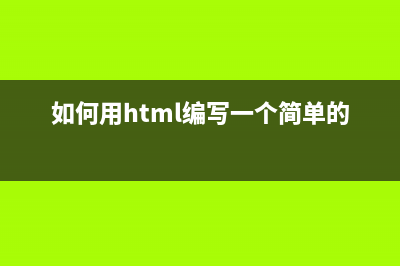位置: IT常识 - 正文
vue3中使用swiper完整版教程(vue3中使用gis地图)
编辑:rootadmin推荐整理分享vue3中使用swiper完整版教程(vue3中使用gis地图),希望有所帮助,仅作参考,欢迎阅读内容。

文章相关热门搜索词:vue3中使用jsx,vue3中使用sass,vue3中使用jsx,vue3中使用gis地图,vue3中使用gis地图,vue3中使用swiper控制器,vue3中使用swiper控制器,vue3中使用jsx,内容如对您有帮助,希望把文章链接给更多的朋友!
在 vue3 中使用 swiper, 实现轮播图的效果;如果组件样式等模块引入不当,很有可能导致,页面无效果;或者想要的箭头或者切换效果异常问题。具体使用方式如下所示:
使用方式使用命令 npm install swiper 安装 swiper插件;在main.js里使用样式文件,如下所示:import App from './App.vue'import router from './router'import VueAwesomeSwiper from 'vue-awesome-swiper';import 'swiper/css';createApp(App).use(VueAwesomeSwiper).use(router).mount('#app')在使用的页面,引入需要使用到的组件,比如常用的左右切换箭头,小圆点指示器等;如下所示:import { Swiper, SwiperSlide } from 'swiper/vue'// 引入swiper样式(按需导入)import 'swiper/css/pagination' // 轮播图底面的小圆点import 'swiper/css/navigation' // 轮播图两边的左右箭头// import 'swiper/css/scrollbar' // 轮播图的滚动条, 轮播图里一般不怎么会使用到滚动条,如果有用到的话import导入就行// 引入swiper核心和所需模块import { Autoplay, Pagination, Navigation, Scrollbar } from 'swiper'const navigation = ref({ nextEl: ".swiper-button-next", prevEl: ".swiper-button-prev",});// 在modules加入要使用的模块const modules = [Autoplay, Pagination, Navigation, Scrollbar]const prevEl = (item, index) => { // console.log('上一张' + index + item)};const nextEl = () => { // console.log('下一张')};// 更改当前活动swiperconst onSlideChange = (swiper) => {// swiper是当前轮播的对象,里面可以获取到当前swiper的所有信息,当前索引是activeIndex console.log(swiper.activeIndex)}在页面中使用组件和相关的模块<swiper :modules="modules":loop="true":slides-per-view="1":space-between="50":autoplay="{ delay: 4000, disableOnInteraction: false }":navigation="navigation":pagination="{ clickable: true }":scrollbar="{ draggable: false }" class="swiperBox" @slideChange="onSlideChange"> <swiper-slide>Slide 1</swiper-slide> <swiper-slide>Slide 2</swiper-slide> <swiper-slide>Slide 3</swiper-slide> <div class="swiper-button-prev" @click.stop="prevEl(item, index)" /> <!--左箭头。如果放置在swiper外面,需要自定义样式。--> <div class="swiper-button-next" @click.stop="nextEl" /> <!--右箭头。如果放置在swiper外面,需要自定义样式。--> <!-- 如果需要滚动条 --> <!-- <div class="swiper-scrollbar"></div> --></swiper>参数介绍: modules: loop: 是否循环播放 slides-per-view:控制一次显示几张轮播图 space-between: 每张轮播图之间的距离,该属性不可以和margin 属性同时使用; autoplay: 是否自动轮播, delay为间隔的毫秒数;disableOnInteraction属性默认是true,也就是当用户手动滑动后禁用自动播放, 设置为false后,将不会禁用,会每次手动触发后再重新启动自动播放。 navigation: 定义左右切换箭头 pagination: 控制是否可以点击圆点指示器切换轮播 scrollbar: 是否显示轮播图的滚动条, draggable设置为 true就可以拖动底部的滚动条(轮播当中,一般不怎么会使用到这个属性)
上一篇:【vue2】近期bug收集与整理02(vue-bus)
下一篇:【图像生成Metrics】快速计算FID、KID、IS、PPL(图像自动生成)